无线网改用户名怎么改 WiFi如何修改用户名
如今,无线网络已经成为人们日常生活中必不可少的一部分。而在使用无线网络过程中,改变用户名是经常需要进行的操作之一。那么究竟该如何更改WiFi的用户名呢?其实修改WiFi的用户名并不难,只需要掌握一些简单的步骤,就能够轻松搞定。下面我们就来探讨一下无线网改用户名怎么改,以及WiFi如何修改用户名的详细方法。
WiFi如何修改用户名
具体方法:
1.先打开浏览器,在地址栏上输入192.168.1.1,进入路由器界面
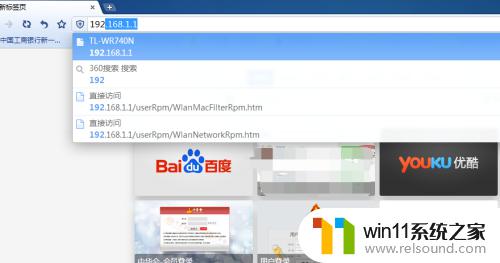
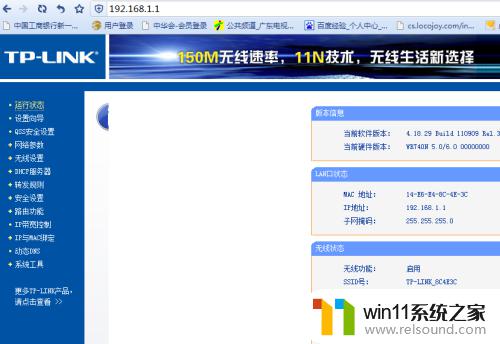
2.进入界面后,找到左边的导航上的无线设置。
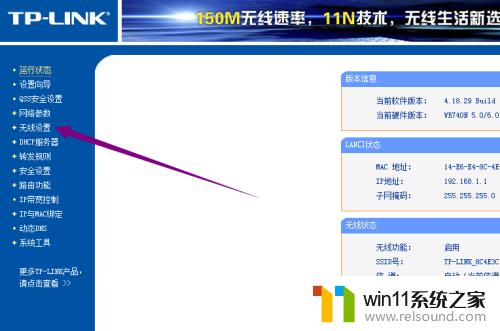
3.在无线设置下方有个基本设置,点击后中间出现设置栏

4.在设置栏中的SSID号就是现在使用的用户名,把原来的删掉。输入自己喜欢的用户名,点击下面的保存,这样就可以了。
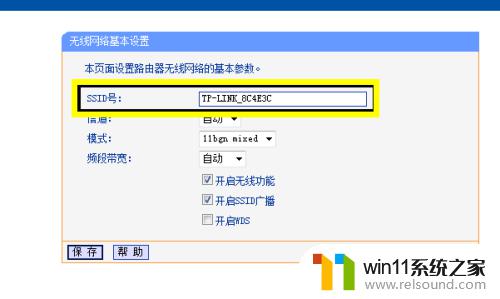
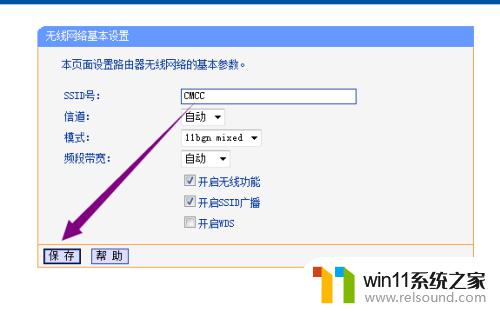
5.保存后,保存2字上方提示“你已更改了无线设置,重启后生效”点击蓝色的重启2字。
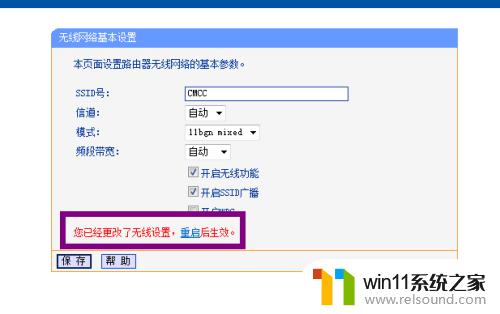
6.这时无线路由器就自动重启,重启后用户名就变了。
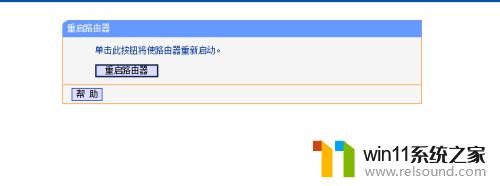
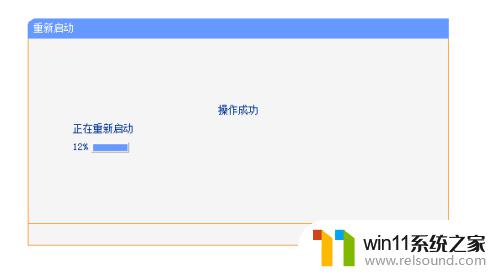
7.这样就修改完毕,从原来的用户名变成修改后的用户名。
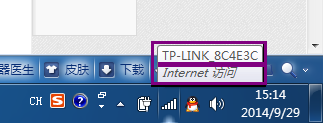
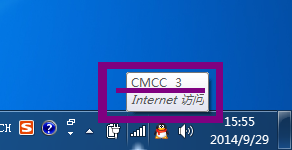
改变WiFi的用户名是一个相对简单的步骤,但可能因不同的路由器而有所不同。在进行任何更改之前,请确保您已经阅读了所附说明书并了解了您的路由器。而在修改Wi-Fi的用户名时,也要记得使用一个安全的密码来保护您的网络安全。















